Capítulo 2: Aplicación de la Función SI con varias condiciones
🟢 Dentro de las funciones condicionales, la función SI es una de las más usadas, ya que puede aplicarse de muchas maneras y alcanzar diferentes objetivos. En este capítulo, conoceremos cómo aplicar varias condiciones a un conjunto de datos aplicando la función condicional SI. ¡A aprender!
🎥 Vídeo clase 02
✅ Función SI en Excel con varias condiciones
La función SI en Excel está dentro de las funciones lógicas en la biblioteca de funciones de Excel. Esta nos permite aplicar una prueba lógica a un conjunto de datos con el fin de obtener un valor si la prueba es verdadera, u otro, si la prueba es falsa.
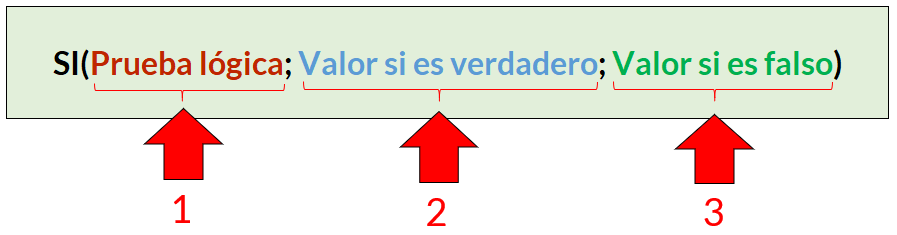
Si seleccionamos esta función desde la pestaña Fórmulas, se nos desplegará esta ventana, desde donde se muestra visualmente los argumentos de esta función.
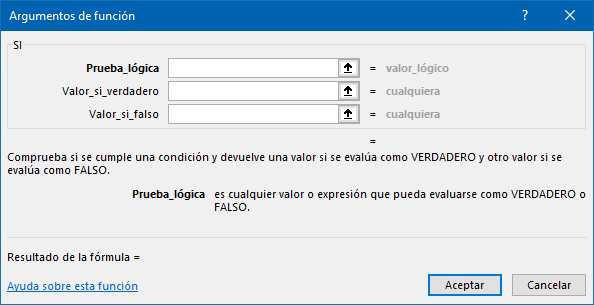
- Prueba_lógica (obligatorio): Expresión lógica que será evaluada para conocer si el resultado es VERDADERO o FALSO.
- Valor_si_verdadero (opcional): El valor que se devolverá en caso de que el resultado de la Prueba_lógica sea VERDADERO.
- Valor_si_falso (opcional): El valor que se devolverá si el resultado de la evaluación es FALSO.
🟢 RESUMEN PRÁCTICO:
Vas por la calle y alguien te ofrece aprender Excel gratis, tienes dos opciones: aceptar y decir que sí, o rechazar y decir que no.
Poniéndolo en términos de Excel, la función resultaría así:
=SI(¿Quieres aprender Excel gratis?;»Sí, quiero»;»No, no quiero»)
📌 Ejemplos de uso
Hallar el número de aprobados y reprobados en una clase
Para este caso, la nota mínima aprobatoria es 11. Cualquiera que obtenga una nota inferior estará desaprobado, y lo opuesto con los aprobados.

Anidando otras funciones
En este ejemplo, usamos la función «ESNUMERO()» para determinar si el valor que estamos evaluando en la prueba lógica es un número o no.
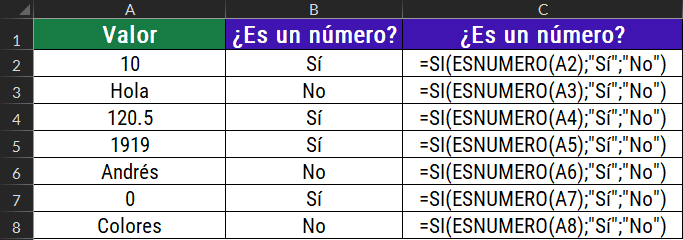
Para ver más aplicaciones y de la función SI anidada con varias condiciones, mira este tutorial.
Usar SI para comprobar si una celda está en blanco
Para este caso, se puede usar la función «ESBLANCO()» o simplemente igualar el valor de la celda a «», que significa que no hay nada entre las comillas.
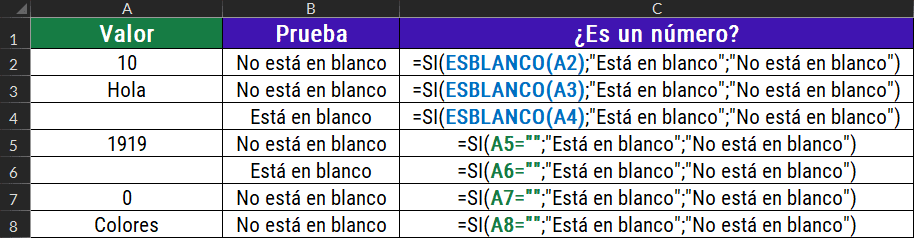
🔍 Y tú, ¿cómo aplicas esta función?
Compártenos tu experiencia en los comentarios, agradecemos mucho cualquier aporte adicional a lo que exponemos en los capítulos.
❌ Problemas comunes con la función SI
Si no te funciona la Función SI, o si crees que las aplicado mal, puede que sea por alguna de las siguientes razones:
| Problema | Qué ha fallado |
|---|---|
| 0 (cero) en la celda | Si obtienes «0» luego de aplicar la función, puede que no hayas ingresado correctamente un argumento para valor_si_verdadero ni para valor_si_falso. Si no sabes qué poner, puedes usar VERDADERO o FALSO (entre comillas) a los argumentos. |
| #¿NOMBRE? en la celda | Normalmente, esto significa que la fórmula se ha escrito mal. |
Puedes revisar más sobre los errores en Excel haciendo clic aquí.
🔽 Descarga el archivo de este capítulo
Resumen de la teoría y los ejercicios que se desarrollan en la clase.
Nunca llegarás a la meta si no das el primer paso.
Anónimo



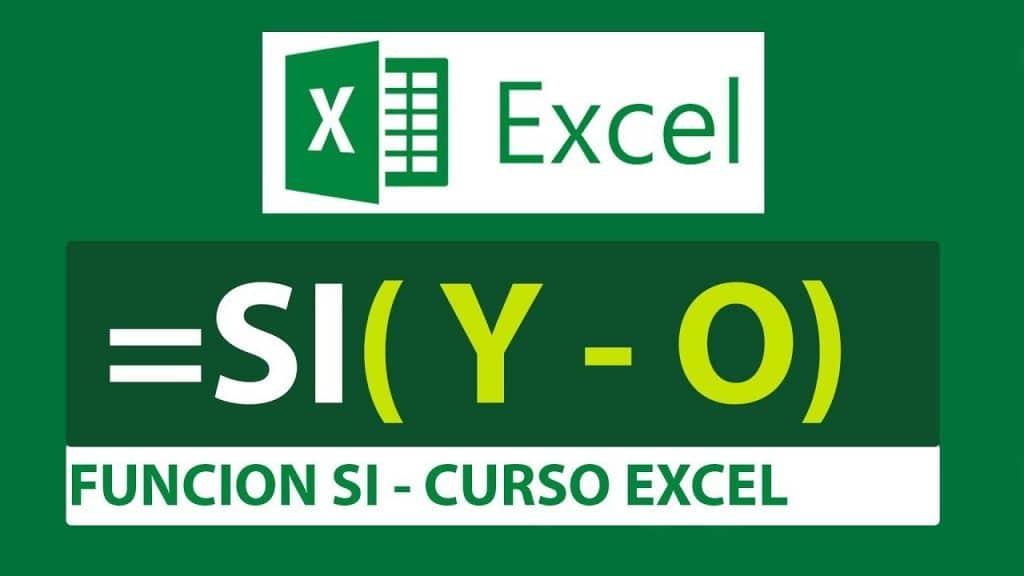




Gracias por la respuesta ya que no sabia que hacer en el ultimo caso ahora se que se usa la función anidado
Por favor, como abres el bloc de notas?
Muchas gracias por su colaboración Tío Tech, en la impartición de este curso gratuito, ayudando a muchas personas a aprender de una manera económica y de forma interactiva, eficiente y de calidad. Sus videos y sus explicaciones son geniales. Saludos desde Costa Rica, Pura vida!
BUEN CURSO
tio tech tengo problema como filtra y mackro es muy interesante todo sus video
Hola, buenas noches me gustaría que me ayudaras con esta evaluación. la debo de entregar mañana a primera hora. gracias
Excelentes cursos, al igual eres excelente Tio Tech, excelente profesor en todos los sentidos, muchas gracias.
Genial explicación! Por fin tengo claro la función si
ENCANTADO DE PRACTICAR ESTAS FUNCIONES CONTIGO TIO FELICIDADES POR COMPARTIR TUS CONOCIMIENTOS
muy bueno el contenido y muy claro
si, miguel, exelente trabajo, felicidades desde la CDMX, me han ayudado mucho tus cursos, sigue con el trabajo arduo y constante, mucho exito, hasta el siguiente tutorial.
Muchas gracias..!!! Me ayudó bastante.
Muy bueno y practico
Lo mejor de lo mejor adoro este curso
Excelente, lo felicito, explica muy bien. Se aprende mucho con sus clases.